u启动v6.3克隆硬盘镜像文件保存方法有哪些 u启动v6.3克隆硬盘镜像文件如何保存
发布时间:2017-07-04 14:49:54 浏览数:
今天给大家带来u启动v6.3克隆硬盘镜像文件保存方法有哪些,u启动v6.3克隆硬盘镜像文件如何保存,让您轻松解决问题。
使用克隆硬盘的方法不仅可以复制硬盘数据,还可以用来保存数据,那么今天我们教大家一种克隆硬盘镜像保存方法来保存硬盘数据具体方法如下:
1把制作好的u启动u盘启动盘插在电脑usb接口上,然后重启电脑,在出现开机画面时用一键u盘启动快捷键的方法进入到启动项选择界面,如下图所示:
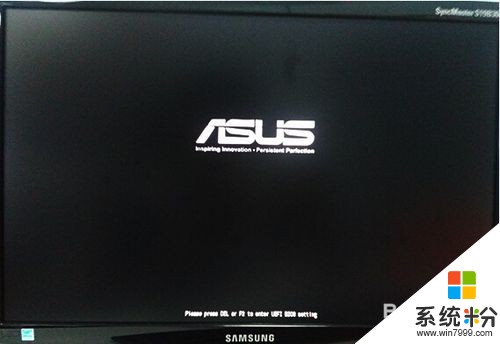 2
2接着选择对应的启动u盘(USB HDD/USB/u盘名)项,按回车键执行,如下图所示:
 3
3等待进入u启动主菜单界面,选择【07】运行MaxDos工具箱增强版菜单,按回车键确认选择,如下图所示:
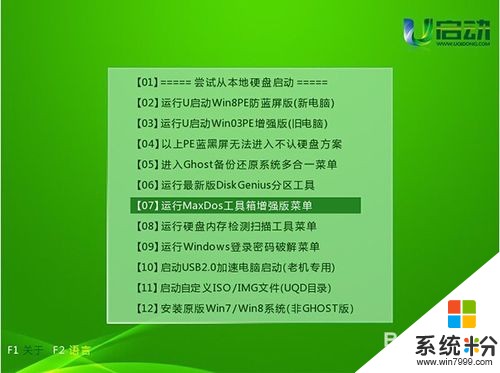 4
4再选择【02】运行MaxDos9.3工具箱增强版G,按回车键确认选择,如下图所示:
 5
5在内存组合模式界面选择K.XMGR..模式,如下图所示:
 6
6随后进入到主菜单界面,选择7.进入..命令行模式,如下图所示:
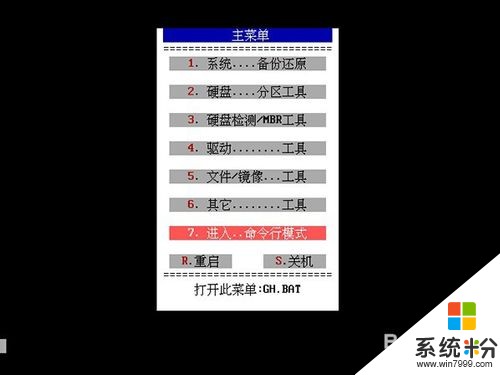 7
7等待检测当前电脑硬盘个数,然后选择需要的一个源硬盘(需要拷贝的硬盘),这里选择硬盘“2”,按回车键继续,如下图所示:
 8
8在提示窗口中选择全盘保存镜像(G),按回车键继续,如下图所示:
 9
9等待检测当前电脑硬盘个数,然后选择需要的一个源硬盘(需要拷贝的硬盘),这里选择硬盘“2”,按回车键继续,如下图所示:
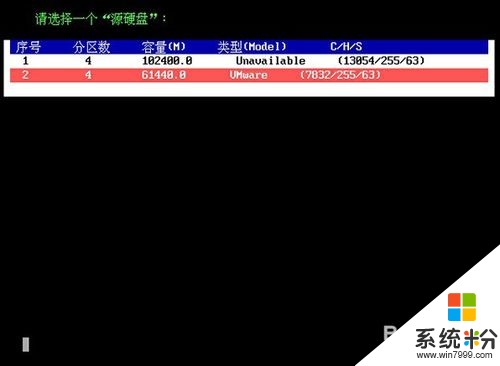 10
10再选择一个目标硬盘(存储拷贝镜像文件的硬盘),按回车键继续,如下图所示:
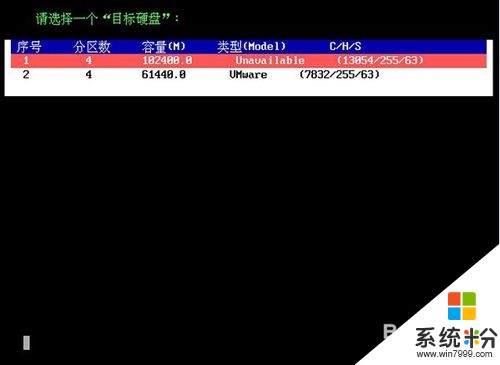 11
11接着选择一个分区即可,当前选择第3分区,按回车键继续,如下图所示:
 12
12确认参数界面中,1:2disk.gho是为保存路径,表示第一硬盘的第二分区文件名disk.gho,选择“y.开始”执行任务,如下图所示:
 13
13最后等待克隆硬盘镜像保存完成并重启电脑即可,如下图所示:
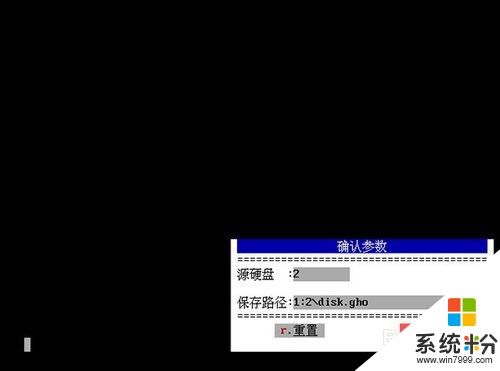
以上就是u启动v6.3克隆硬盘镜像文件保存方法有哪些,u启动v6.3克隆硬盘镜像文件如何保存教程,希望本文中能帮您解决问题。